Step 2:VersaWorksで印刷設定をする
手順
-
ジョブリストから印刷設定を行うジョブを選択し、ダブルクリックする。
ジョブの設定画面が開きます。
-
サイズの自動取得をクリックする。
プリンター本体で設定した印刷エリアが読み込まれます。
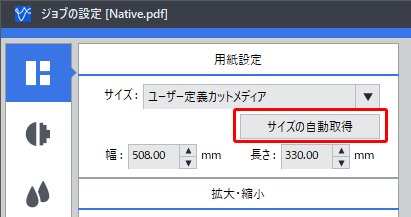
-
 をクリックする。
をクリックする。
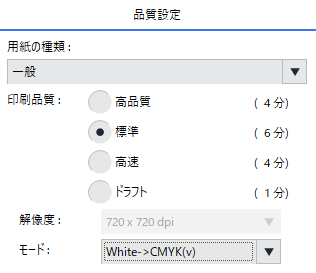
メモ モードでWhite -> CMYK(v)を選択すると、画面右側のプレビューにホワイトインクで印刷される範囲がピンクの斜線で表示されます。 -
品質設定画面で以下を選択する。
設定項目名 選択項目 補足 用紙の種類 一般 一般または一般ディスタンス*1 印刷品質 標準 高品質標準高速のいずれかを選択してください。 モード White -> CMYK(v) 印刷するインクの順番を指定します。 この設定は、CMYKインクの下にホワイトインクを印刷する設定です。*2
*1 印刷面に起伏があるメディアに印刷する場合に適しています*2 印刷面の反対側から見せる印刷設定を行う場合は、以下を参照してください。参考:印刷面の反対側から見せる設定その他設定 (印刷方向、カラー設定など)は、必要に応じて設定します。
- OK をクリックする。
